Mac용 Final Cut Pro 사용 설명서
- 환영합니다
- 새로운 기능
-
-
- 용어집
- 저작권

Mac용 Final Cut Pro의 3D 공간에서 타이틀 회전하기
프로젝트에 3D 타이틀을 추가하면 텍스트 앞면에 더해 돌출된 측면을 조금 볼 수 있습니다.
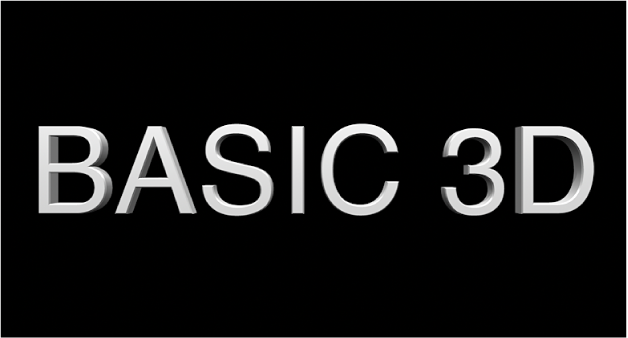
하지만 3D 텍스트에는 사실 기본적으로 볼 수 없더라도 여러 측면(앞면, 측면, 가장자리, 뒷면)이 있습니다. 온스크린 컨트롤을 사용하여 텍스트 대상체를 회전하면 이러한 다른 측면을 볼 수 있습니다.
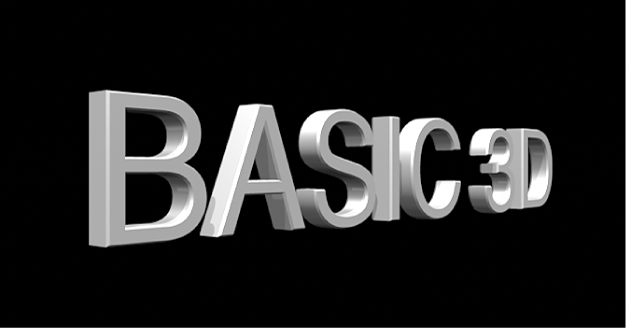
Final Cut Pro에서 프로젝트에 3D 타이틀을 추가하고 타임라인에서 선택하십시오.
뷰어에서 3D 타이틀을 한 번 클릭하십시오.
3D 타이틀의 온스크린 컨트롤이 뷰어에 X, Y, Z 회전 핸들과 함께 나타납니다.
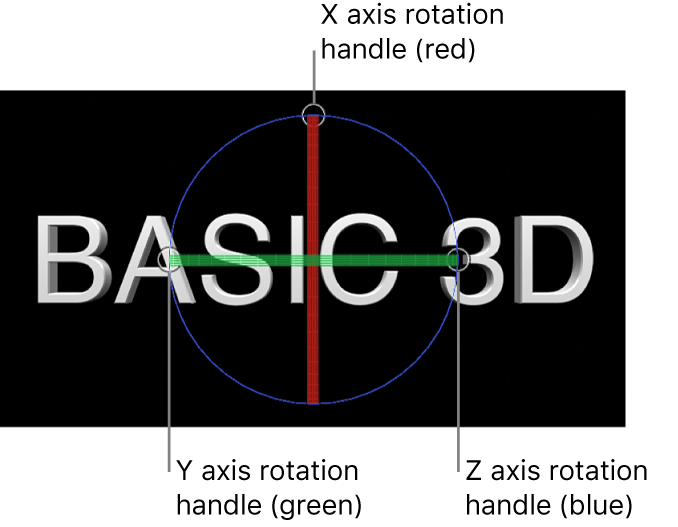
참고: 뷰어에서 3D 타이틀을 한 번만 클릭해야 합니다. 3D 타이틀을 이중 클릭하면 3D 온스크린 컨트롤이 나타나지 않습니다. (이중 클릭하면 텍스트의 편집 및 포맷 지정을 선택합니다.)
회전 고리가 나타날 때까지 회전 핸들 중 하나로 포인터를 이동한 다음 고리를 드래그하십시오.
빨간색 고리는 대상체를 X축으로 회전합니다.
초록색 고리는 대상체를 Y축으로 회전합니다.
파란색 고리는 대상체를 Z축으로 회전합니다.
드래그하면 활성화된 고리가 하이라이트되며 뷰어 위의 상태 막대는 절대 회전 값과 회전의 변화 정도(델타)를 표시합니다.
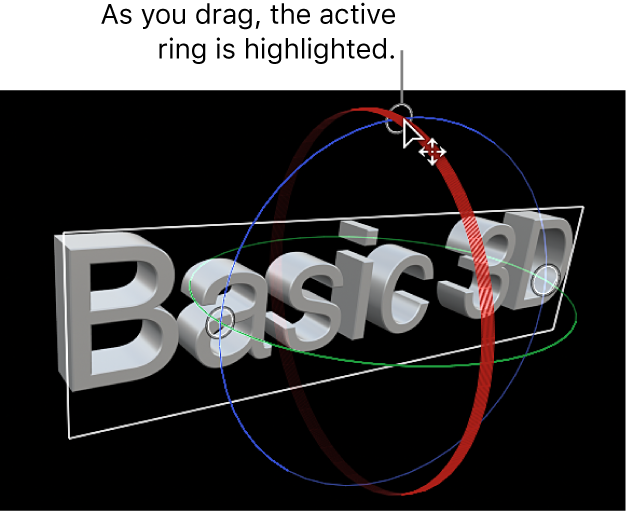
Final Cut Pro에서 3D 좌표 시스템의 세 개의 축에 대한 추가 정보는 Mac용 Final Cut Pro의 3D 공간에서 타이틀 이동하기의 내용을 참조하십시오.
참고: 각 측면의 모양을 개별적으로 수정하고 측면 간의 베벨과 가장자리 스타일을 제어할 수 있습니다. Mac용 Final Cut Pro의 3D 텍스트 재질 개요 및 Mac용 Final Cut Pro에서 3D 텍스트 심도 및 가장자리 수정하기의 내용을 참조하십시오.